Камера D-Link DCS-2121
 Начнём с неё. По фотографиям она выглядит совсем уж офисной. Но по факту: кронштейн металлический, позволяет зафиксировать камеру в любом положении (3 степени свободы). В комплекте примитивная антенна (но благодаря унифицированному разъёму при необходимости она может быть заменена на другую). Также в комплекте блок питания.
Начнём с неё. По фотографиям она выглядит совсем уж офисной. Но по факту: кронштейн металлический, позволяет зафиксировать камеру в любом положении (3 степени свободы). В комплекте примитивная антенна (но благодаря унифицированному разъёму при необходимости она может быть заменена на другую). Также в комплекте блок питания.
 Для крепления камеры нам потребуются два дюбеля, два самореза (в комплекте), а также розетка 220В без земли в радиусе 1 метра.
Для крепления камеры нам потребуются два дюбеля, два самореза (в комплекте), а также розетка 220В без земли в радиусе 1 метра.
Начнём как правильные люди с документации. Читаем в этом руководстве:
The DCS-2120 differs from a conventional PC Camera because it is a standalone system with a built-in CPU and Web server, providing a low-cost solution capable of solving demanding security and home/office monitoring needs.
Другими словами, именно то, что нам требуется. Эта камера позволяет просматривать видео в том числе и с мобильных телефонов, что также удобно (хотя и не важно в нашем случае).
Из приятных (и бесполезных в нашем случае) мелочей:
Web Configuration: Using the Internet Explorer Web browser, administrators can configure and manage the Internet Camera directly from its own Web page via the Intranet or the Internet. Up to 20 user names and passwords are permitted, with privilege settings controlled by the administrator
Естественно, мы будем публиковать камеры через свой web сайт на IIS, на котором уже и обеспечим необходимую авторизацию (через учётные записи домена) с последующей публикацией через ISA (если потребуется).
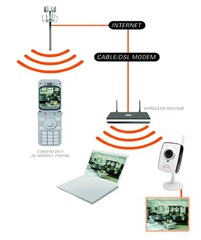 Учитывая популярность запроса “DCS-2121 просмотр с мобильного”, приведу схему взаимодействия с камерой, в том числе и для сотовых телефонов (справа). На самом деле, заявленная возможность поддержки 3G сетей и 3GPP видео во многом рекламный ход D-Link. Камера всего лишь поддерживает необходимый профиль MPEG4 для передачи через 3G сети, чего, в принципе, достаточно. Взаимодействие же телефона и камеры будет осуществляться посредством сети Интернет, камера сама по себе подключена к 3G сетям подключена быть не может, но с помощью маршрутизаторов D-Link – пожалуйста.
Учитывая популярность запроса “DCS-2121 просмотр с мобильного”, приведу схему взаимодействия с камерой, в том числе и для сотовых телефонов (справа). На самом деле, заявленная возможность поддержки 3G сетей и 3GPP видео во многом рекламный ход D-Link. Камера всего лишь поддерживает необходимый профиль MPEG4 для передачи через 3G сети, чего, в принципе, достаточно. Взаимодействие же телефона и камеры будет осуществляться посредством сети Интернет, камера сама по себе подключена к 3G сетям подключена быть не может, но с помощью маршрутизаторов D-Link – пожалуйста.
Камера оснащена достаточно удобной “фичей” – на передней панели размещён светодиод. Если не горит – камера выключена (нет питания), если красным горит – offline, но включена, если зелёным – online, ну а если зелёный ещё и мигает — “улыбайтесь, Вас снимает скрытая камера :-)”.
Кроме камеры как таковой в устройстве присутствует встроенный микрофон, а также имеется аудио разъём (выход) под динамики. То есть Вы можете не только наблюдать, что происходит, но и слушать, и оповещать посредством громкой связи при необходимости! Последнюю возможность планирую использовать, удобное решение…
Первое включение и настройка
 Дальше – всё как обычно с D-Link.
Дальше – всё как обычно с D-Link.  Подключаем кабелем к сети, включаем камеру. Запускаем мастер с диска (пункт (setup) installation wizard dcs-2121), либо вручную запускаем DCS2120.exe (кстати, на диске оказалась более свежая версия, чем на ftp.dlink.com. И судя по популярности поискового запроса “installation wizard dcs2120 скачать”, читатели ищут возможность скачать SetupWizardSE_Setup_v1[1].04.exe. Даю две ссылки на свои ресурсы: ftp://ftp.novgaro.ru/AMF/DSL/D-Link/DCS/2121/cd/SetupWizardSE%20Setup_1124_20080424/ (чуть выше – всё интересное с диска, который шёл с камерой. Ещё выше у Вас не получится – требуется авторизация :-)), и http ссылка непосредственно на дистрибутив мастера: http://ftp.novgaro.ru/AMF/DSL/D-Link/DCS/2121/cd/SetupWizardSE%20Setup_1124_20080424/SetupWizardSE_Setup_v 1[1].04.exe).
Подключаем кабелем к сети, включаем камеру. Запускаем мастер с диска (пункт (setup) installation wizard dcs-2121), либо вручную запускаем DCS2120.exe (кстати, на диске оказалась более свежая версия, чем на ftp.dlink.com. И судя по популярности поискового запроса “installation wizard dcs2120 скачать”, читатели ищут возможность скачать SetupWizardSE_Setup_v1[1].04.exe. Даю две ссылки на свои ресурсы: ftp://ftp.novgaro.ru/AMF/DSL/D-Link/DCS/2121/cd/SetupWizardSE%20Setup_1124_20080424/ (чуть выше – всё интересное с диска, который шёл с камерой. Ещё выше у Вас не получится – требуется авторизация :-)), и http ссылка непосредственно на дистрибутив мастера: http://ftp.novgaro.ru/AMF/DSL/D-Link/DCS/2121/cd/SetupWizardSE%20Setup_1124_20080424/SetupWizardSE_Setup_v 1[1].04.exe).
Мастер требует установки, но сразу после неё делает всё сам
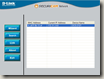 Судя по “показаниям” мастера, на камере уже на заводе активна поддержка DHCP (что разумно).
Судя по “показаниям” мастера, на камере уже на заводе активна поддержка DHCP (что разумно).
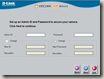 Нажимаем в мастере кнопку Wizard. На этой странице мы имеем возможность установить свою учётную запись для администратора и его пароль. Заменили. Перед этим следует набрать заводские учётные данные (admin \ “”).
Нажимаем в мастере кнопку Wizard. На этой странице мы имеем возможность установить свою учётную запись для администратора и его пароль. Заменили. Перед этим следует набрать заводские учётные данные (admin \ “”).
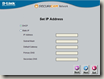 Дальше нам предлагают установить ip адрес камеры. Оставляем вариант DHCP.
Дальше нам предлагают установить ip адрес камеры. Оставляем вариант DHCP.
Далее мы сделаем следующие шаги:
- выполним резервирование в DHCP (ни в коем случае не статический ip, никто меня не убедит в правильности статического ip, когда можно выполнить резервирование на DHCP сервере), причём – при помощи netsh скрипта.
- введём A запись в нашу DNS зону, чтобы в дальнейшем уже использование FQDN вместо ip везде.
Следующий шаг будет наиболее интересным. Настраиваем wireless interface. Сама камера предлагает нам несколько вариантов: infrastructure и adhoc. Разберёмся с тем, как мы планируем использовать камеру и её беспроводный интерфейс.
В режиме infrastructure её (камеры) беспроводный интерфейс будет обеспечивать мост между самой камерой и сетью (что нам и требуется). В режиме же adhoc камера сама будет представлять собой точку доступа. В этом варианте камера хороша где-нибудь дома или в гараже. Подошёл к ней с нетбуком и посмотрел её архивы. Нас же интересует, как мы выяснили, вариант infrastructure.
Далее, устанавливаем SSID. Следует понимать, что в этом поле Вы установите SSID не сети камеры (как было бы, если бы Вы выбрали режим точки доступа adhoc), а SSID Вашей уже существующей беспроводной сети, к которой камера будет пытаться подключаться. В моём случае мойдомен-ru-wifi15-1. Рекомендую сформировать Вам свои правила для SSID (ваше домен-wifiXY-Z, где XY однозначно определяют площадку и здание, Z – порядковый номер в пределах здания). Но в любом случае установите такой SSID для Ваших сетей, который позволит Вашим пользователям без ошибок отделить Ваши сети от сетей соседей (даже если таковых нет сейчас). Итак указали SSID сети, к которой камера будет подключаться.
Выбор канала в этом варианте оставляем за камерой (wireless channel – auto, информацию получит от точки доступа).
Далее, выбираем вариант протокол авторизации камеры при её регистрации в беспроводной сети предприятий, SSID которой Вы указали выше. Этот параметр определяется настройками Вашей сети, и Вы должны указать тот протокол авторизации, который указали Вашей точке доступа. Доступные варианты:
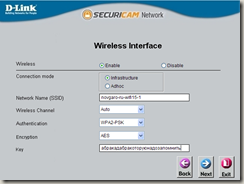 Не хочется перегружать процессор камеры и маршрутизатора сети, но попробовать стоит WPA2-PSK. И только в том случае, если получим неудовлетворительную производительность, можно будет попробовать более дешёвые (в плане вычислительной нагрузки) протоколы авторизации беспроводного соединения.
Не хочется перегружать процессор камеры и маршрутизатора сети, но попробовать стоит WPA2-PSK. И только в том случае, если получим неудовлетворительную производительность, можно будет попробовать более дешёвые (в плане вычислительной нагрузки) протоколы авторизации беспроводного соединения.
Естественно, и алгоритм шифрования предлагаю AES. Не стоит пренебрегать тягой наших коллег к немотивированному взлому сетей.
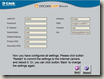 Осталось указать ключ. Как уже говорил, этот ключ (как и протокол авторизации, и алгоритм шифрования) определяется настройками точки доступа, к которой будет подключаться камера. И генерировать его лучше по возможности максимально сложным.
Осталось указать ключ. Как уже говорил, этот ключ (как и протокол авторизации, и алгоритм шифрования) определяется настройками точки доступа, к которой будет подключаться камера. И генерировать его лучше по возможности максимально сложным.
На следующей странице всё ещё раз проверяем и нажимаем Restart для перезапуска камеры. Её глаз покраснеет, потом снова позеленеет, и, если Вы всё правильно настроили и указанная Вами точка доступа уже функционирует, камера уже будет подключена к беспроводной сети.
Теперь подключимся к web серверу камеры. Для этого выделяем её в списке мастера и нажимаем кнопку link. Запускается браузер, и получаем сразу диалог авторизации.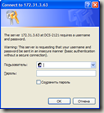
Если с камерой никто ничего до Вас не делал, то учётные данные по умолчанию admin \ “”.
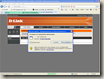 Сразу после авторизации браузер предлагает нам установить DCSCliCtrl (пользовательские компоненты для браузера). Соглашаемся.
Сразу после авторизации браузер предлагает нам установить DCSCliCtrl (пользовательские компоненты для браузера). Соглашаемся.
После этого браузер опять предупредит нас ![]() “This website wants to run the following add-on: “Camera Stream Client Control” from “D-Link Corporation”. Естественно – разрешаем. На главной странице слева сразу выбираем язык Русский. И интерфейс (удивительное дело :-)) получаем практически русский. Вот только изображения нет. И ошибок, впрочем, также нет.
“This website wants to run the following add-on: “Camera Stream Client Control” from “D-Link Corporation”. Естественно – разрешаем. На главной странице слева сразу выбираем язык Русский. И интерфейс (удивительное дело :-)) получаем практически русский. Вот только изображения нет. И ошибок, впрочем, также нет.
Установка DViewCam
Устанавливаем ПО DViewCam. Процедуру вынес в отдельную статью.
Настраиваем камеру детально
Позднее опишу детальные настройки самой камеры через web-интерфейс. Они более, чем просто богатые. Камера представляет собой вполне неплохой видео регистратор с детектором движения, записью по расписанию, по внешним датчикам, а также выход для управления сигналом тревоги! Но об этом чуть позднее.
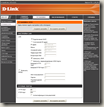 Итак, начнём. После авторизации в web интерфейсе в верхнем меню выбираем пункт “Установка”, затем в левом меню – “Установка сети”. Естественно, оставляем DHCP, PPPoE не включаем (зачем оно нам в локальной сети? Данная опция могла бы нам пригодиться в том случае, если бы камеру мы подключили непосредственно к сети провайдера). Ниже предоставлена нам возможность изменить номера портов для доступа через протоколы HTTP (по умолчанию порт 80) и RTSP (по умолчанию 554). Вот, кстати, и причина – необходимо на прокси сервере (если он в Вашем случае используется) разрешить использование протокола RTSP. Однако, этот момент может стать проблемным при публикации http портала в сеть. Пока временно забудем об этом, заставим полноценно работать web интерфейс в пределах локальной сети. Подтвердить нашу догадку (насчёт RTSP и proxy) достаточно просто – отключаем прокси сервер в своём браузере и пробуем повторно установить связь с камерой – и
Итак, начнём. После авторизации в web интерфейсе в верхнем меню выбираем пункт “Установка”, затем в левом меню – “Установка сети”. Естественно, оставляем DHCP, PPPoE не включаем (зачем оно нам в локальной сети? Данная опция могла бы нам пригодиться в том случае, если бы камеру мы подключили непосредственно к сети провайдера). Ниже предоставлена нам возможность изменить номера портов для доступа через протоколы HTTP (по умолчанию порт 80) и RTSP (по умолчанию 554). Вот, кстати, и причина – необходимо на прокси сервере (если он в Вашем случае используется) разрешить использование протокола RTSP. Однако, этот момент может стать проблемным при публикации http портала в сеть. Пока временно забудем об этом, заставим полноценно работать web интерфейс в пределах локальной сети. Подтвердить нашу догадку (насчёт RTSP и proxy) достаточно просто – отключаем прокси сервер в своём браузере и пробуем повторно установить связь с камерой – и  всё получается. (видно на рисунке слева, что изображение с камеры передаётся успешно. Меня там уже нет
всё получается. (видно на рисунке слева, что изображение с камеры передаётся успешно. Меня там уже нет ![]() — пишу из дома).
— пишу из дома).
Описывать подробности настройки доступа к протоколу RTSP через Ваш прокси сервер не буду, это уже тема явно не этой статьи (в случае ISA Server достаточно прописать разрешающее protocol rule на предопределённый протокол RTSP).
Очень полезная опция – Аутентификация пользователей. Потому как, согласитесь, не гоже предоставлять доступ лишним людям к Вашим камерам наблюдения. Хотя можно ограничить доступ к путём сегментации сети и хитрой маршрутизацией при публикации на Вашем web-портале и так далее. Вариантов всегда много, как говорит один мой знакомый. Данная опция распространяется только на протокол RTSP, протокол же HTTP всегда требует авторизации.
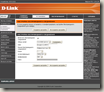 Через web интерфейс беспроводную сеть настраивать удобнее, чем через мастер. В частности, предоставляется возможность обзора доступных сетей. В любом случае именно здесь Вы сможете изменить настройки беспроводного интерфейса Вашей камеры, когда потребуется.
Через web интерфейс беспроводную сеть настраивать удобнее, чем через мастер. В частности, предоставляется возможность обзора доступных сетей. В любом случае именно здесь Вы сможете изменить настройки беспроводного интерфейса Вашей камеры, когда потребуется.
DDNS нам не нужен в пределах нашей сети. Да и даже при выводе устройства непосредственно в сеть провайдера лучше получить фиксированный ip, и с FQDN уже самому разобраться. Потому как доступные для этого устройства DDNS сервисы показали себя крайне нестабильно.
Опция “Установка изображения” позволяет Вам отрегулировать яркость, контрастность и так далее. Поэтому пользуемся по вкусу.
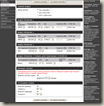 Пришло время настроить характеристики видео. Опция “Аудио и Видео” как раз и предоставляет нам такую возможность. Оптимальные настройки для локальной сети смогу здесь опубликовать только по факту внедрения нескольких десятков камер, одна и в тестовом режиме – не показатель.
Пришло время настроить характеристики видео. Опция “Аудио и Видео” как раз и предоставляет нам такую возможность. Оптимальные настройки для локальной сети смогу здесь опубликовать только по факту внедрения нескольких десятков камер, одна и в тестовом режиме – не показатель.
Сразу скажу, что Тип кодирования лучше выбрать MPEG4. Иначе из-за “дерготни” JPEG отношение к результату внедрения может быть крайне отрицательным. К этим настройкам вернёмся позднее.
Вероятнее всего, универсального рецепта для всех камер не будет. Даже в условиях одной локальной сети. Если Вы планируете вести наблюдение за большим помещением, имеет смысл установить разрешение повыше, если помещение небольшое – можно и поменьше разрешение.
Важный момент: Режим ночной съёмки по умолчанию включен. Если Вы не планируете вести наблюдение в потёмках – отключите его, и сможете тем самым увеличить fps.
На этой же странице Вы можете включить / выключить и настроить громкость динамика и микрофона.
Опция “Обнаружение движения” позволяет настроить и включить / выключить детектор движения. "Чувствительность следует понижать, если в пределах поля зрения камеры могут “пролетать” пылевые облака, резко меняться яркость (скажем – сварочные работы) и так далее. Если в поле зрения Вашей камеры попадает окно, то при настройке детектора область самого окна следует исключить из детектирования (Вы же не хотите, чтобы камера срабатывала на пролетающих птиц ![]() ).
).
Важно не забывать и про следующие настройки — “Время и дата”. Я всегда настраиваю сетевые устройства на использование NTP серверов.
Впечатления и результат
В рамках испытаний камера показала себя замечательно. Связь устанавливала устойчиво (использовали беспроводный интерфейс). Запись испытать не успели – карты памяти в наличии не было. При установленном разрешении 1024*768 получаем вполне приличное видео, различимы лица, но видео плавным не назовёшь.
В любом случае будем внедрять для целей видеоконтроля в пределах помещений данные камеры. После установки также опишу результаты использования детектора движений, записи по расписанию.
Но в общем и целом впечатление более, чем положительное. Однако, следует понимать, чего камера не может (и не должна):
- “ночная” съёмка – всего лишь увеличение выдержки. Чувствительности матрицы недостаточно. Поэтому если и использовать эту камеру “ночью” – с дежурным освещением, либо с датчиком объёма, который включает освещение, после чего уже и детектор движения в камере сработает;
- работа возможна только в тёплом помещении с нормальной влажностью;
- питание (220В) всё равно необходимо. Поэтому можно рассматривать как альтернативу wifi для этих целей Ethernet поверх сети электропитания;
- решение не маленькое, сделать его “невидимым” крайне сложно;
- если хотим использовать его в целях безопасности – следует подумать о некоем антивандальном боксе + о источнике бесперебойного питания. В противном случае – питание отключаем, карту памяти вынимаем – и следов не остаётся.
Ещё раз вывод – остался доволен!
Отзывы » (31)
 Связь с комментариями статьи:
Связь с комментариями статьи:RSS комментарии
Обратная ссылка







 Станицы
Станицы  Рубрики
Рубрики  Облако ключевых слов
Облако ключевых слов  RSS анонсов статей
RSS анонсов статей  Windows 7
Windows 7  Городские огни
Городские огни  Characters
Characters  Landscape
Landscape  Nature
Nature  Shapes
Shapes ![[-]](http://sergey-s-betke.blogs.csm.nov.ru/wp-content/themes/inanis-seven/images/st_link.png)

Уважаемый автор, при всем уважении: не занимайтесь ерундой. Критика будет, у себя на блоге я в ближайшие дни оставлю комментарий по всему этому (конечно указав на Вашу статью). Теперь поехали:
1. Бюджетность — да, но оправданно ли все это. Пытался я на эти Веб камеры (именно Веб!!) заморочится, но оплевался весь. Камера по изображению, дальности, живучисти — полное Г.
2. Камеры горят. Я не знаю, может партия бракованная попалась, но из 8 камер в офисе, ставились в июне 2010 — живые только 2.
3. Оооооочень неудобно с питанием.
Не проще ли делать на основе IP камер с PPOE?
В самом начале статьи просил не ругать за дилетантство. Опыт первый в построении системы видеонаблюдения. Тем более — даже не реализация, а испытания сейчас идут. Поэтому любые Ваши комментарии полезны и буду крайне благодарен за рекомендации.
Назначение данной камеры прекрасно понимаю, на этапе теста занимаемся с этой камерой потому, что с точки зрения программного интерфейса разные модели камер d-link близки. Естественно, для периметра планируем другие камеры использовать.
А с питанием правда крайне неудобно… Но камеры d-link (некоторые) поддерживают PoE.
Добрый день!
Спасибо за информацию в статье. Прояснились некоторые сомнения насчет настройки камеры 2120. Никак не получается заставить ее писать по событию на сетевой диск (мамка, HDD и ПО Freenas) по протоколу FTP.
У меня Сергей Сергеевич к Вам просьба. Если не затруднит , выложите пожалуйста installation wizard, который был на диске. (Камера досталась мне без диска). Попробую снова настроить запись.
Честно говоря устал уже бороться с «делинковской» техникой. А суппорты офисные в отказ ушли. Вся надежда , что найдутся люди переборовшие траблы d-link’a.
С уважением, Дмитрий.
Доброе время суток, Дмитрий.
Напишите мне на почту, я Вам вышлю installation wizard.
Однако, installation wizard вовсе не обязателен, всё можно сделать и через web интерфейс.
Должен сказать, меня Ваш вопрос несколько удивляет. Сама камера замечательно пишет на свою карту памяти (кстати, для записи она необходима). Также сама камера умеет по событию и на ftp ФОТО выкладывать (насчёт видео не готов сейчас подтвердить), и по почте посылать. Извиняюсь за глубый вопрос, а на FreeNAS поднят ftp? Доступ анонимный? А на запись?
Опишите пожалуйста подробнее Вашу конфигурацию.
Я попробую реализовать запись видеофрагмента по событию на ftp сервер в ближайшие дней 10. Как только реализую — отпишусь.
Выкладываю, как и обещал. На диске оказалась более свежая версия, чем на ftp://ftp.dlink.com. И судя по популярности поискового запроса “installation wizard dcs2120 скачать”, читатели ищут возможность скачать SetupWizardSE_Setup_v1[1].04.exe. Даю две ссылки на свои ресурсы: ftp://ftp.novgaro.ru/AMF/DSL/D-Link/DCS/2121/cd/SetupWizardSE%20Setup_1124_20080424/ (чуть выше – всё интересное с диска, который шёл с камерой. Ещё выше у Вас не получится – требуется авторизация :-)), и http ссылка непосредственно на дистрибутив мастера: http://ftp.novgaro.ru/AMF/DSL/D-Link/DCS/2121/cd/SetupWizardSE%20Setup_1124_20080424/SetupWizardSE_Setup_v11.04.exe). Будем надеяться — помог Вам.
Добрый день, Сергей!
Спасибо , что не оставили без внимания мою просьбу о помощи.
Не удивляйтесь моему вопросу!
В вашей статье (выше) веб-интерфейс с фотографией камеры 2120
http://www.dlink.ru/ru/products/14/635.html
Хотя выше фото другой камеры 2121. Вот она имеет слот для карты памяти.
В камере 2120 слота под карточку нет. Зато она может передавать видео по сетям 3G. Но это мне не очень нужно.
Нужно чтобы она писала видео на сетевой диск.
Судя по интерфейсу, она это может, но не хочет.
FTP на NAS поднят, анонимный.
Подробности я Вам отправил в письме.
Очень надеюсь на Вашу помощь.
С уважением, Дмитрий
Дело в том, версия мастера установки одна и та же, поэтому и изображение в мастере уже снятой с производства камеры. Что касается возможностей передачи видео по 3G — лукавит производитель. Суть в том, что камера может быть подключена к сети Интернет (последством проводного либо беспроводного wifi интерфейса), и камера просто поддерживает RTSP профиль передачи видео контента, отвечающий требованиям 3gp. И с мобильного Вы через Интернет подключаетесь к веб-интерфейсу Вашей камеры, а затем — и к RTSP Вашей камеры, и получаете 3GP контент. Вот и вся «поддержка 3G».
Что касается Вашей модели камеры — не использовал. Испытания по записи на ftp проведу на той модели, что описана в моей статье. Результат опишу.
Сергей, я так понимаю она у Вас проработала уже 3 месяца, расскажите как она до сих пор работает, всё ли нормально, особенно по питанию, думаю поставить таких 4 на кафе, вопрос следующий потянет ли Точка доступа, разрешение будет не самое высокое. Софт я так понимаю идет в комплекте и поддерживает ни одну камеру, как камера снимает при приглушенном освещении?
Заранее спасибо!
1. Всё пока по-прежнему в режиме эксперимента. Массовое развёртывание связано с подготовкой помещений под офисы. Поэтому пока она одна.
2. Проблем не было.
3. Видео идёт по RTSP, есть возможность и MPEG4 гнать, и JPEG-Motion. Поэтому от пропускной способности точки доступа будет зависеть только fps.
4. Учитывая сжатие в обоих случаях — точки доступа хватит. Напоминаю — писать Вам не нужно в on-line, камеры будут писать на те карты памяти, которые Вы в них вставите. И записи Вы сможете с них по сети скачать / просмотреть. Поэтому даже если при одновременном просмотре n камер будут проблемы с fps, то при просмотре записей всё будет в ажуре. Но: файл предварительно лучше скачивать с камеры и смотреть уже offline, потому как on-line будет через тот же RTSP.
5. При приглушённом свете видит не очень. Всё-таки нужна подсветка. В темноте не видит ничего практически.
Спасибо за ответ!
Всё таки одну возьму на пробу, другие камеры не рассматривали как варианты, в такой ценовой категории?
Есть и другие варианты. Но выбрал D-Link потому, что его давали на попробовать бесплатно. А покупать без пробы такие вещи не советую.
У D-Link есть масса вариантов ip-камер. Но:
- рекомендую рассматривать только камеры с потоком через RTSP и с MPEG4, иначе получите слайд шоу
Если не нужна запись на карту памяти, только live video, тогда есть похожая камера, но без карты. DSC2102 — такая же, что и DSC2121, но без wi-fi. DSC910 — и без карты памяти. Так что выбор есть.
Есть решения и других вендоров, но бесплатно попробовать не дают, а вслепую тратить деньги не готов.
P.S. Кстати, попробуйте обратиться к местному дилеру D-Link. Он также должен предоставить оборудование Вам на тестирование, это политика D-Link.
Можете помочь, подключил камеру к питнаю и к свитчу, от свитча кабель к ноуту. Устанвоил дрова, пытаюсь найти в локалке камеру, он находит но пишет проблемы с сетью, и нет изображения. В чем проблема?
Вы же пытаетесь получить изображение через браузер? И предположу также, что браузер у Вас настроен на использование прокси-сервера. Видео идёт по RTSP. Поэтому либо пока временно отключите прокси, чтобы исключить эти проблемы (по крайней мере, в комбинации IE+ISA потребовались дополнительные разрешающие правила для RTSP, что логично).
Чего пишет браузер при попытке подключения? И что Вы видите?
выложите пожалуйста фраграмент звуковидеозаписи? если не затруднит…=)заранее спасибо!
Сейчас не выложу Камера временно отключена, у нас здесь перемещения по территории намечаются. Как только всё вернём обратно — выложу. Но будет это не скоро…
Камера временно отключена, у нас здесь перемещения по территории намечаются. Как только всё вернём обратно — выложу. Но будет это не скоро…
Установил камеру и все нормально просматривается, но нет возможности записать видео через браузер.
Жму кнопку записи, она меняет цвет, но записи на жесткий диск не происходит. В чем может быть причина?
Для записи должна быть вставлена карта памяти в камеру. Писать она может только на карту и отдавать будет уже с карты.
Я так понимаю, что кроме флэшки можно производить запись на сетевой сервер или иной ресурс. Если Вы может подскажете (или может быть дайте ссылку где это уже описано) каким образом можно создать на Windows 7 shared folder для доступа к ней через ip компьютера.
Пишу по своему опыту: для записи всё равно нужна карта памяти. И уже записанный фрагмент камера может «посылать» по разным протоколам адресатам. Но пишет она его локально, на карту памяти. У меня получилось только с картой памяти.
То есть даже если в настройках камеры указываешь путь хранения файлов на сетевой ресурс без карты памяти не будет идти запись? Фото по крайней мере у меня сохранялось, до видео ещё руки не дошли, по этому и спрашиваю
Могу сказать только то, что видео смог передать по сети (в смысле — записать) только при наличии карты памяти.
На Висте пишет через Самбу без карты памяти.
Только что сделал настройки на запись на сетевой ресурс, пишет как с картой памяти так и без
Сергей, а через samba пишет в каком формате видео? MPEG пишет? Я писал MPEG и у меня без карты не пошло.
Касательно карты — такая проблема была, можно почитать про неё на iXBT. У меня не возникало, поэтому не подскажу.
Касательно разницы в samba между vista и windows 7 — смотреть нужно в сторону файрвола, мне кажется.
P.S. попробуйте использовать fpt протокол для записи, он поддерживается камерой.
пишет MPEG4
Спасибо за информацию, Сергей (к сожалению — не могу Вас «идентифицировать», так получилось, здесь аж 4ре Сергея собрались ).
).
Эх, жаль сейчас камера не «под рукой». Кстати — версию firmware камеры не сообщите?
1,05
Спасибо за информацию, Сергей.
Уважаемый Сергей Сергеевич помогите с проблемой: камера перестала писать на карту Kingston SD4/8гб.
Пытался форматировать на компе FAT32-камера ее не видит. Через кардридер посмотрел-есть видео.
Отформатировал камерой (какой формат не знаю). Камера по прежнему ее не видит, папки «video» не видно, но показывает что на карте имеются файлы.
Когда была Виста писал через Самбу на комп- все нормально. Поставил Вин7 — перестало писать и через Самбу.
Подобная проблема пробегала на iXBT. Сейчас камера не под рукой, не смогу помочь.
Реально камера пишет только на старые виндовсы, пришлось хрюшку развернуть (XP).Тест сразу прошел, радуемся жизни и пишем